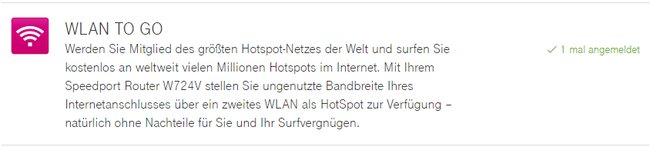Wir zeigen euch, was WLAN TO GO ist, wie ihr die Funktion auf eurem Router aktiviert und welche Vorteile das hat.
Was ist WLAN TO GO?
- Wenn ihr WLAN TO GO aktiviert, sendet euer Router zuhause ein zweites WLAN-Netz namens „Telekom_Fon“ aus.
- Dort können sich fremde Nutzer dann einloggen, um kostenlosen Internetzugriff zu haben.
- Auf diese Weise ergibt sich ein öffentliches, flächendeckendes, kostenloses WLAN-Netz aus den heimischen WLAN-Routern der Privatnutzer.
- Allerdings funktioniert das nur, sofern alle oder wenigstens viele Nutzer mit eigenem Router bei sich WLAN TO GO aktivieren. Denn wenn die Funktion niemand aktiviert, gibt es auch keine kostenlosen WLAN-TO-GO-Netze.
- Das eigene, private WLAN-Netz bleibt von dem öffentlichen WLAN-TO-GO-Netz unberührt. Zuhause surft ihr laut der Telekom also weiterhin ohne Geschwindigkeitsverlust. Außerdem haftet ihr nicht für die Nutzung durch Dritte (keine Störerhaftung).
Im Gegenzug können Nutzer, die bei sich WLAN TO GO aktivieren, weltweit alle anderen WLAN-TO-GO-Hotspots namens „Telekom_Fon“ der Telekom nutzen.
So aktiviert ihr WLAN TO GO
Die Voraussetzungen:
- IP-fähiger Internetanschluss bei der Telekom (MagentaZuhause, Entertain IP oder Call&Surf IP).
- Option WLAN TO GO kostenlos hinzu buchen.
- Router, der kompatibel mit WLAN TO GO ist. Beispiele sind W724V, W 922V, Hybrid, Neo, Smart, Smart 2 oder Smart 3.
- Bucht zuerst die Funktion WLAN TO GO hinzu.
- Es kann bis zu zwei Stunden dauern, bis die Telekom bei euch WLAN TO GO freischaltet.
- Danach könnt ihr WLAN TO GO nutzen.
- Im Kundencenter navigiert ihr zu Meine Extras > WLAN TO GO & Hotspots.
- Wenn die Option bereits gebucht ist, seht ihr Folgendes.
WLAN TO GO ist aktiviert. (Bildquelle: Telekom) - Klickt auf das Feld, um weitere Informationen zu sehen.
- Am Ende der Seite könnt ihr WLAN TO GO unter Meine gebuchten Nutzer abmelden oder den Nutzer wechseln.
Eure Zugangsdaten für WLAN TO GO lauten:
- Benutzername: E-Mail-Adresse @t-online.de
- Passwort: Das im Kundencenter vergebene Passwort
WLAN TO GO nutzen
Um WLAN TO GO zu nutzen, haltet ihr nach WLAN-Netzen namens Telekom_Fon Ausschau und verbindet euch damit per Smartphone, Tablet oder Laptop. Danach werdet ihr zur Hotspot-Login-Webseite der Telekom weitergeleitet. Dort gebt ihr dann eure Login-Daten ein:
- Benutzername: E-Mail-Adresse @t-online.de
- Passwort: Das im Kundencenter vergebene Passwort
Ich kann mich unterwegs nicht mehr in WLAN TO GO einloggen
Wenn ihr euren Router länger als 30 Tage nicht angeschlossen habt oder die WLAN-Funktion am Router ausgeschaltet ist, wird euer WLAN-TO-GO-Nutzeraccount deaktiviert, da euer Router nun nicht mehr Teil des WLAN-TO-GO-Netzwerks ist. Das heißt, ihr könnt dann auch auf keine anderen WLAN-TO-GO-Netze mehr zugreifen.
Hat dir der Beitrag gefallen? Folge uns auf WhatsApp und Google News und verpasse keine Neuigkeit rund um Technik, Games und Entertainment.